▇ 軟體小檔案 ▇ (錯誤、版本更新回報)
使用方法:
第1步 將SkyDrive Explorer軟體下載回來並安裝好之後,不用做任何設定,也沒有啥軟體視窗或介面,直接開啟「我的電腦」視窗,我們可以看到在一般的磁碟機、光碟機的圖示之外,多出了一個「SkyDrive Explorer」的圖示,請直接按兩下開啟它。

jakonson 發表在 痞客邦 留言(0) 人氣()
FastCopy是一套簡易的檔案複製、移動與刪除工具,它不用Windows內建的檔案處理方式,來加快檔案的傳輸,因 此用它來備份檔案相當的好用,且穩定度也相當高,同時可將備份選單增加到滑鼠右鍵中,只要對著要備份的檔案,按下滑鼠右鍵,就可將檔案備份到指定的路徑 中。
資料來源:http://www.minwt.com/tools/?p=82#more-82
jakonson 發表在 痞客邦 留言(0) 人氣()
▇ 軟體小檔案 ▇ (錯誤、版本更新回報)
EASEUS Todo Backup 主要功能:
- 備份、還原整個硬碟或單一硬碟分割區
- 支援Clone Disk全硬碟拷貝功能 (將硬碟A的資料完整拷貝到硬碟B)
- 提供可開機光碟的製作功能,可用光碟開機、執行系統還原
- 可將備份檔「Mount」成虛擬硬碟,快速瀏覽、取用備份檔中的資料。
- 提供「Check Image File」功能,可檢查備份檔是否完整無錯誤
- 支援備份檔自動分割功能,可自行設定分割檔最大容量
- 支援自訂備份檔密碼功能,如備份時設定密碼,須輸入正確密碼才可還原
- 支援大部分常見的IDE, SATA, SCSI, USB外接硬碟與Firewire等介面的硬碟與光碟機
- 硬碟容量最大可支援到1.5 TB
- 支援常見的FAT12, FAT16, FAT32與NTFS等格式的檔案系統
- 支援 Windows 2000 SP4, Windows XP, Windows Vista, Windows Server 2000/2003/2008...等作業系統(Windows 7未測試)。
以下簡單介紹一下如何使用EASEUS Todo Backup免費軟體來備份、還原Windows系統所在的分割區,讓我們可以完整的備份整個系統,方便日後出問題時還原回來,讓電腦快速恢復正常運作。
jakonson 發表在 痞客邦 留言(1) 人氣()
硬碟容量是小筆電的瓶頸,雖然透過線上寄存方式能備份暫時閒置的檔案,然而多數外國網站都不支援雙位元組字集,一旦網站掛掉,可能還會痛失重要的資料,與電腦的同步亦非常麻煩。有了e客,這些癥結皆可不藥而癒。首先我們要先將e客安裝到電腦上並設定才能使用他的各種功能,因此接下來要教你的是如何利用Email帳號整合到e客中,把e客變成網路硬碟空間。
e客(Echo)軟體小檔案
軟體分類:網路工具
軟體性質:Freeware
版本代碼:2009
|
jakonson 發表在 痞客邦 留言(0) 人氣()
隨著硬碟空間愈來愈大,價格也愈來愈便宜,相對儲存的檔案也愈來愈多,還記得以前都是用DVD來進行備份,但現在隨便一顆硬碟都100G起跳,已不再是利用DVD光碟片來進行備份了,且光想到一片片DVD的備份片,日後要找檔案都不是一件容易的事。
現在最有效且最環保的備份,應該是用硬碟吧!這時候備份軟體就相當的重要了,用過了無數的備份工具,目前讓梅干桑覺得最穩定及最好用,應該就是Allway Sync了,此工具除了可以自動比對來源資料的增減外,還可設定自動化備份,同時另梅干桑感到滿意的是,此套還可將檔案備份到網路磁碟,且還相當的穩定,接下來要為各位介紹的是,此套工具的簡易的備份及自動化的設定。
簡易備份設定:
Step1
jakonson 發表在 痞客邦 留言(0) 人氣()
現在硬碟愈來愈便宜,也愈來愈大顆,因此換硬碟已是現在最夯的話題,但換硬碟並不困難,只要錢愈多就愈大顆,比較令人困擾的事,當今天舊硬碟已經安裝了許多大大小小的軟體,同時也跑的很順,若要Ghost來再Ghost去,光想到這裡天弄黑一半了。
無意間在本期的密技偷偷報中發現了XXClone工具,經試用過不但沒問題,且還能快速的把舊硬碟中C槽完整的複製到新硬碟中,且還能正常的開機與運作,而此工具比較值得一提的事,一般用過複製功能的朋友們都知道,把A硬碟複製到B硬碟,基本上沒什麼問題,但若要讓B還能開機這有困難了,但有了XXClone工具,就能輕鬆的對拷資料外,同時還能建立開機檔,讓你換硬碟不用再重灌啦~
Step1
由下方直接下載XXClone工具,並完成安裝。
jakonson 發表在 痞客邦 留言(4) 人氣()
先前曾為介紹過SyncBack的檔案備份工具,雖然它不錯用,但當在進行備份時,電腦感覺有點卡卡的,因此今天再為各位介紹另 一套好用的檔案備份工具,很早之前,梅干都是用這一個在備份檔案,當時還是beta階段,有時雙響工具卻無法開啟,因而就沒介紹給大家,但最近由於敗了一 顆Maxter 500G的外接硬碟,於是又上網找了一下備份工具,才發現原來現在已經有專業版了,FileBackupPro不旦操作簡單執行效能還挺不賴的,且不太會拖慢電腦的速度,因此分享給需要備份檔案的朋友們,不坊可以試一試喔!如你手邊也有更好的備份工具,也歡迎來報料喔!
Step1
由下方下載FileBackupPro.rar,並完成解壓縮。
jakonson 發表在 痞客邦 留言(1) 人氣()
SyncBack是個功能相當齊全的免費備份軟體,雖說功能複雜,不過他以「簡易」與「專家」兩種模式把一大堆細膩的備份功能藏起來,一般使用者應該也不至於有太大的使用障礙。
SyncBack的功能主要就是執行檔案備份、同步更新等任務,我們可以事先設定好要備份哪個資料夾裡的哪些檔案,並透過各種複製、覆蓋規 則與檔案過濾方式來篩選出要備份的程式或資料、資料夾,並可設定固定時間自動備份,看是要備份到硬碟、USB隨身碟或CD、DVD都可以。此外還可備份到 FTP站、透過區域網路連線備份到其他電腦…真的非常不錯。
此外,SyncBack還支援備份時壓縮成ZIP壓縮檔的功能,可以稍微減少備份檔的佔用空間,還可加上密碼保護。比較特別的是,他還支援備份前或備份後執行某個程式的功能,甚至還可將備份紀錄檔透過EMAIL發送到指定信箱去,讓我們更完整詳細的處理這些備份任務。
▇ 軟體小檔案 ▇
jakonson 發表在 痞客邦 留言(1) 人氣()



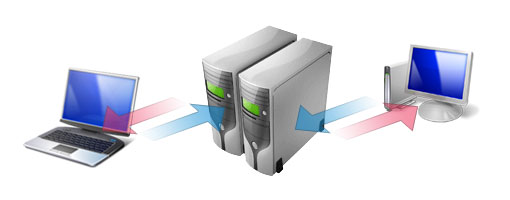




 我的部落格蒐藏
我的部落格蒐藏